[Løst] Hvordan sletter man WhatsApp-beskeder permanent?
WhatsApp er en online chat-app, som enhver smartphone-ejer bruger i verden. Det giver dig mulighed for at chatte og dele dokumenter, billeder, videoer og lyd med dine venner eller familiemedlemmer.
I starten var der ingen måde at slette WhatsApp-beskeder på, men takket være en ny opdatering, der giver brugerne mulighed for at slette beskeder. Nu kan du slette enhver besked, der er sendt utilsigtet fra WhatsApp. Der er dog også en fangst. Du kan kun slette chats inden for syv minutter efter afsendelse.
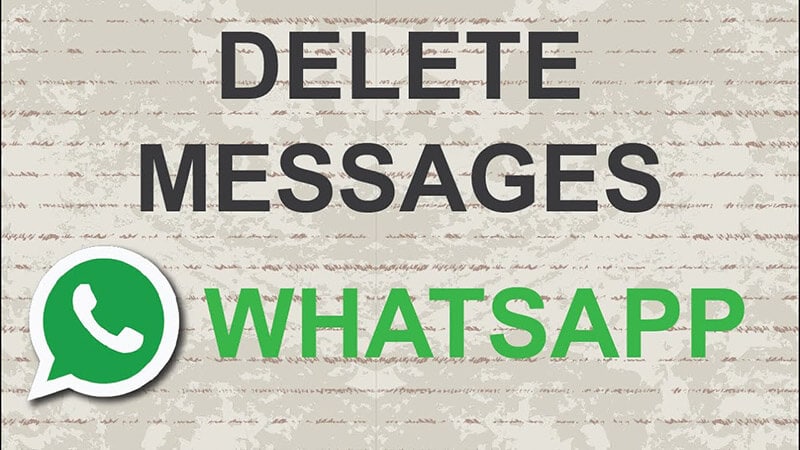
Hvorfor er der behov for at slette WhatsApp-beskeder?
Nogle gange sender du ved en fejl WhatsApp-beskeder til nogen. Og det bliver virkelig sjovt og pinligt for dig. I dette tilfælde vil du helt sikkert slette WhatsApp-beskeden. Der kan også være mange andre årsager, herunder mangel på hukommelse i telefonen eller den besked, du sendte, har stavefejl.
Denne artikel guider dig til, hvordan du sletter WhatsApp-beskeder fra iPhone- og Android-enheder permanent.
Del 1: Sådan slettes WhatsApp-beskeder?
Takket være WhatsApps Slet-funktionen, der giver dig mulighed for at slette en besked til dig selv og den person, du har sendt den.
Her vil du være i stand til at lære, hvordan du sletter WhatsApp-chatten hurtigt, hvis du vil. Det bedste er, at du kan slette beskederne inden for en grænse på et par minutter.
Bemærk, at du ikke kan slette beskeder, som du har sendt før en time for alle. På den anden side kan du slette beskeden for dig selv for at slette den fra dine poster.
Trin til at slette WhatsApp-beskeder fra din telefon
- Åbn WhatsApp på din telefon.

- Gå til menuen ‘Chats’, og tryk på den chat, der indeholder den besked, du vil slette.
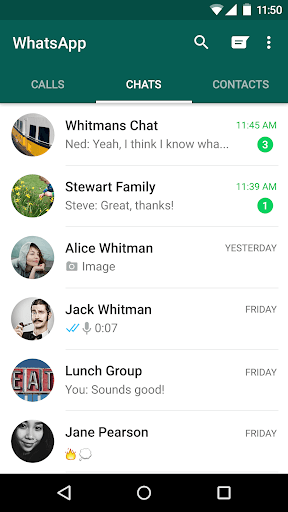
- Yderligere, tryk og hold nede på den besked, du vil slette, vil afsløre en liste over muligheder på din skærm.
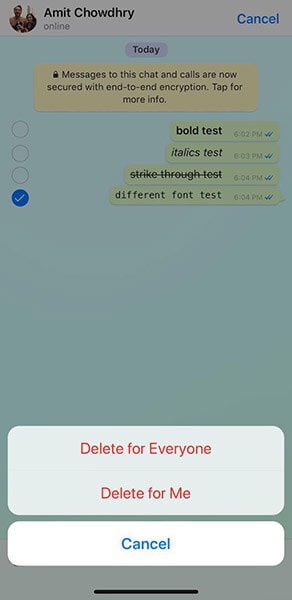
- Tryk på ‘Slet’ for at slette beskeden.
- En redigeringsskærm vises på din telefon med den besked, du vil slette.
- Vælg flere beskeder, hvis du vil slette, og tryk derefter på skraldespandsikonet på din skærm for at fortsætte.
- Tryk på ‘Slet for mig’ for at bekræfte sletningen af beskeden. Beskeden forsvinder derefter fra din chat.
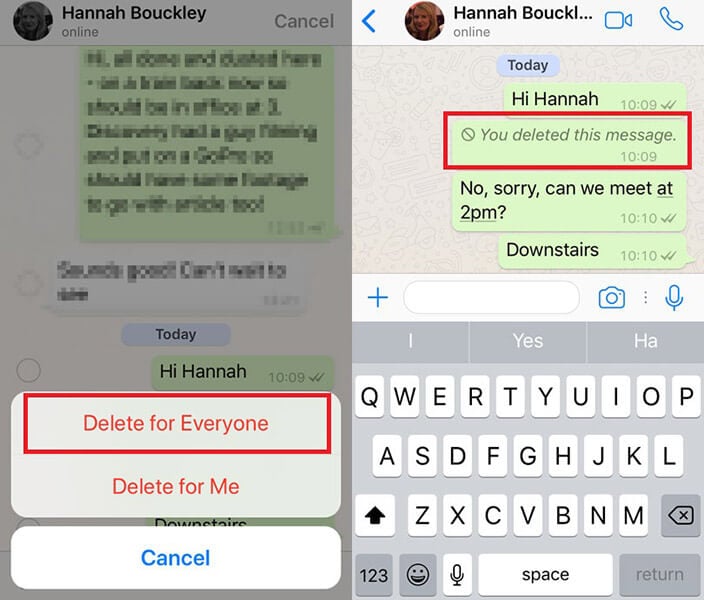
- På den anden side kan du slette beskeden for alle ved at klikke på ‘Slet for alle’ i stedet for ‘Slet for mig’ for at slette beskeden for alle involverede i samtalen.
Du skal bemærke, at muligheden for at slette beskederne vil være tilgængelig i et par minutter efter, at beskeden er sendt.
Efter en time kan du ikke slette WhatsApp-beskederne permanent.
Del 2: Sådan sletter du WhatsApp-beskeder permanent fra iOS og Android
2.1 Slet WhatsApp-beskeder permanent fra iPhone
WhatsApp giver dig en særlig måde at slette WhatsApp-beskeder fra din iPhone på, men det giver ikke løsningen til at slette WhatsApp-chat fra iPhone permanent. Så for at overvinde dette problem, DrFoneTool Data Eraser er tilgængelig for iOS for at slette WhatsApp-beskeder helt og permanent. De data, du vil slette med dette, vil vare for evigt.
Dette er specielt designet til at lette kunderne og føle sig sikker. Det bedste er, at med DrFoneTool Data Eraser vil du være i stand til at slette Whatsapp-beskederne selv efter en time, hvilket ellers er umuligt at gøre.
Desuden kan ingen hente de slettede data fra din telefon, selv med det mest sofistikerede datagendannelsesprogram.
Funktioner i DrFoneTool Data Eraser
- Forskellige slettetilstande
Den leveres med fire forskellige slettetilstande sammen med tre forskellige niveauer af datasletning at vælge imellem.
- Understøtte iOS-enheder
Det kan understøtte forskellige versioner af iOS-enheder, herunder iOS 14/13/12/11/10/9 osv. Så dets brug er ikke begrænset til kun en bestemt version.
- Slet data med militærkvalitet
Denne data viskelæder hjælper dine data med at blive ryddet op helt og permanent. Yderligere kan ingen gendanne selv en enkelt bit fra dine slettede data.
- Hjælper med at slette forskellige filer
DrFoneTool kan slette forskellige filer såsom kalendere, e-mails, opkaldslogger, påmindelser, billeder og adgangskoder fra en iOS-enhed.
Hvorfor vælge DrFoneTool-Data Eraser?
- Det giver garanteret sikkerhed til dine slettede filer sammen med de resterende filer
- Den kommer også med en intuitiv og enkel grænseflade, som gør den god til forskellige brugere.
- Det garanterer dig 100% af absolut datasletning.
- Når du har slettet den valgte fil, vil de resterende filer ikke blive påvirket.
Trin til brug. DrFoneTool – Data Eraser
Lær hvordan du sletter WhatsApp-chat permanent med DrFoneTool:
- Installer DrFoneTool på dit system

Gå til det officielle websted og download DrFoneTool på dit system. Start derefter DrFoneTool – data viskelæder fra indstillingerne.
- Tilslut din enhed til computeren

Tilslut din iPhone til computeren ved hjælp af et lynkabel. Når den genkender din enhed, vil den vise tre muligheder for dig, som er:
- Alle data på din telefon
- Al driftshistorik på din telefon
- Alle indstillinger på din telefon

Du skal vælge Slet alle data for at starte datasletningsprocessen.
- Begynd at slette dine WhatsApp-beskeder fra iPhone

Når programmet registrerer din iPhone, kan du vælge et sikkerhedsniveau for at slette iOS-dataene. Et højere sikkerhedsniveau tager lang tid at slette dine WhatsApp-beskeder.
- Vent, indtil datasletningen er fuldført

Du kan se alle meddelelser fundet i scanningsresultatet. Vælg alle de beskeder, du vil slette, og klik derefter på knappen Slet for at slette dem.
2.2 Slet WhatsApp-beskeder permanent fra Android
I dette vil vi lære dig, hvordan du sletter dine WhatsApp-chat-sikkerhedskopier på en Android-enhed. Du skal have en filhåndteringsapp for at se din enheds lager og slette databaser.
- Start filhåndtering
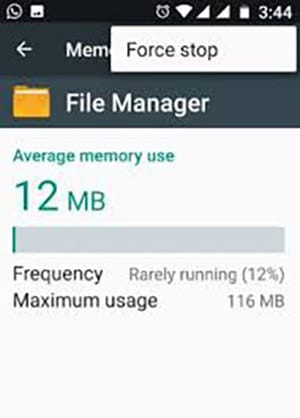
En filhåndteringsapp hjælper dig med at gennemse og administrere dine filer på din enhed. De fleste telefoner og andre mobile enheder har en filhåndteringsapp installeret på din telefon. På den anden side, hvis du ikke har en filhåndteringsapp, kan du downloade den.
- Åbn din interne lager- eller SD-kortlagermappe
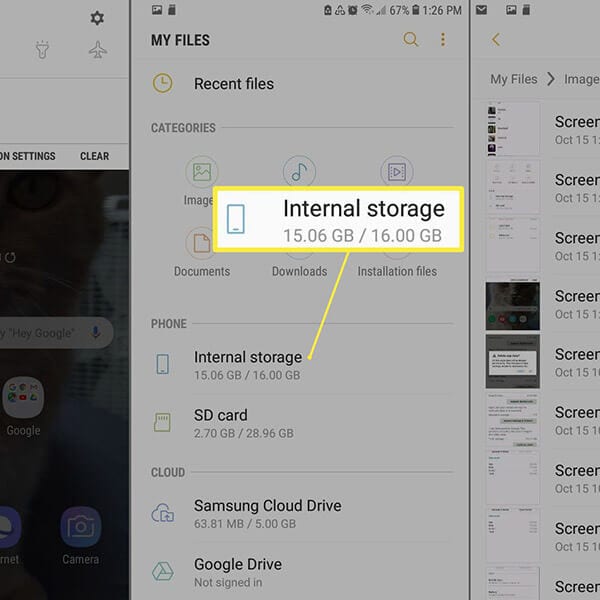
Filhåndtering åbnes på en startskærm. Herfra kan du vælge indstillingen og få adgang til WhatsApp-mappen i din enheds lagermapper.
- Rul ned og tryk på WhatsApp-mappen
Her kan du se en liste over mapper i det mobile lager. Yderligere kan du kigge efter WhatsApp-mappen og kontrollere indholdet af den. Desuden har nogle af filhåndteringsapps også en søgefunktion. Hvis du ser et forstørrelsesglas-ikon på skærmen på din telefon, så kan du trykke på det og søge efter ‘WhatsApp’.
- Tryk og hold på mappen Databaser
I databasemappen er alle dine chats gemt. For at slette Whatsapp-beskederne skal du trykke og holde på mappen, der fremhæver beskederne i mappen.
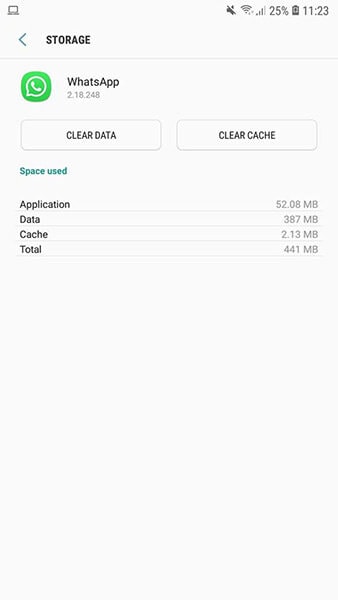
- Vælg indstillingen Slet
Da alle beskeder er fremhævet, kan du vælge hele beskeden eller en bestemt besked, der skal slettes. Når du har valgt beskeden, kan du trykke på slet-indstillingen for at slette beskeden permanent.
Del 3: Hvad med at slette WhatsApp Chat Backups?
Sletning af WhatsApp-chat permanent er et ganske almindeligt problem, som mange står over for. WhatsApp-beskederne kan slettes ved at trykke på en besked og vælge ‘Slet’. Men at slette samtalerne herfra er ikke nok til at slette dem permanent.
Disse samtaler eller chats kan nemt gendannes fra din Android-telefon. Sikkerheden indeholder samtaler fra de sidste par dage. Desuden kan sikkerhedskopierne gemmes to steder, der er på Google-kontoen, og i lokale filer.
3.1 Slet WhatsApp Backup permanent fra Google Drev.
- Besøg Google Drive-webstedet

Først og fremmest skal du gå til den officielle hjemmeside for Google Drev på skrivebordet. Yderligere skal du logge ind på den samme Google-konto, som er direkte knyttet til din WhatsApp-konto.
- Åbn grænsefladen
Når du åbner Google Drev-grænsefladen, skal du blot klikke på tandhjulsikonet i øverste højre hjørne, og herfra kan du besøge dets indstillinger.
- Besøg Administration af apps
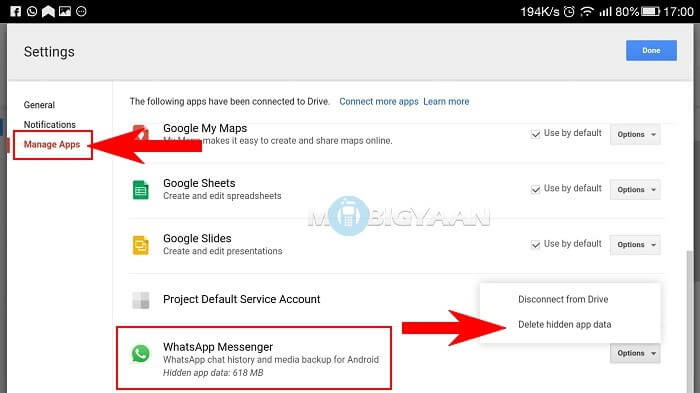
Her vil du have en dedikeret sektion af Google Drev-indstillinger tilgængelig på browseren. Du skal gå til sektionen ‘Administration af apps’ for at se efter alle de relaterede apps til højre.
- Se efter WhatsApp-indstillingen
Her kan du tjekke efter WhatsApp og derefter klikke på dens ‘Valgmuligheder’-knap. Herfra skal du bare vælge muligheden for at slette skjulte appdata, der har hele dens gemte backup.
- Tag den sidste handling
En meddelelse vil blive vist på skærmen. Du skal klikke på knappen ‘Slet’ igen for at bekræfte dit valg, og derefter vil du permanent kunne slette den WhatsApp-gemte sikkerhedskopi fra Google Drev.
3.2 Sletning af sikkerhedskopier fra telefonen
For at gøre dette skal du gå til filhåndteringen på din telefon og se efter WhatsApp-mappen. Her finder du en Backup-mappe i den. Slet nu alle elementerne fra denne mappe. Dette vil permanent slette WhatsApp-sikkerhedskopier fra telefonen.
Konklusion
Vi håber, at du har lært, hvordan du sletter WhatsApp-beskeder permanent fra din telefon fra ovenstående artikel. Hvis du ejer en iPhone, så er DrFoneTool – Data Eraser den bedste mulighed for dig.
Seneste Artikler